Jak otevřít více programů pomocí jedné zkratky v systému Windows 10

Jak otevřít více programů pomocí jedné zkratky v systému Windows 10. Otevřete více aplikací současně s jednou klávesou. Zde je návod, jak na to.
Možná jste viděli (nebo slyšeli o) něco, co se nazývá TikTok v App Store, Google Play, v reklamě nebo o tom zmínil přítel. Ale co přesně je TikTok?
Vysvětlíme, co je TikTok, funkce, které nabízí, jak používat základy, kde jej můžete použít a kolik to stojí. Pro vše, co potřebujete, abyste mohli začít používat TikTok nebo jen odpovědět na otázky o něm, pojďme na to!
Co je TikTok?
TikTok , vlastněný čínskou společností ByteDance , je sociální aplikace pro sdílení videa dostupná na mobilních zařízeních i na webu. V Číně je téměř identická aplikace známá jako Douyin, která byla spuštěna v roce 2016. TikTok byl spuštěn na mezinárodní úrovni v roce 2017.
Pomocí mobilní aplikace mohou uživatelé zaznamenávat a sdílet videa. Toto je ideální použití pro mobilní aplikaci, ačkoli můžete také sledovat ostatní uživatele, prohlížet si svůj zdroj plný videí, komunikovat s lajky a komentáři a další. K dnešnímu dni byl TikTok stažen více než 130 milionůkrát jen ve Spojených státech.
Na webu TikTok můžete sledovat videa, najít další ke sledování a kontrolovat statistiky našeho účtu, jako jsou „lajky“ a komentáře k vašim videím. Pokud máte video uložené v počítači, můžete jej také nahrát prostřednictvím webu. To je užitečné pro videa, která jste si dříve uložili nebo které jste strávili úpravou v počítači.
Na TikTok najdete každého, od náctiletých přes dospělé až po celebrity pro sdílení videí. A tato videa sahají od komedie a vaření až po vzdělávání a zábavu.
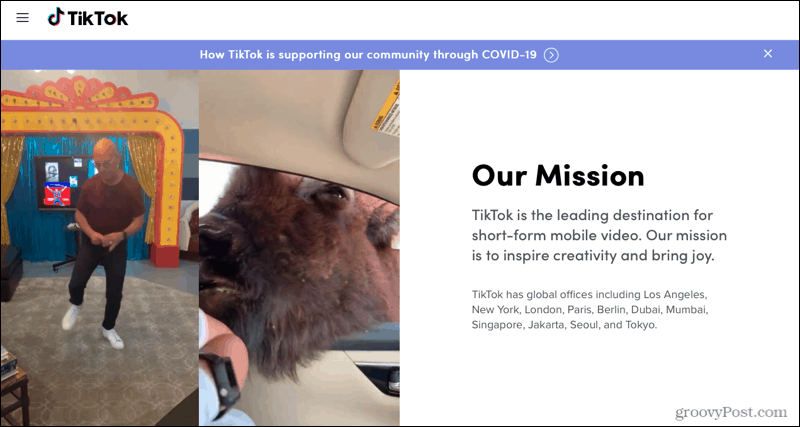
Vlastnosti TikTok
TikTok nabízí širokou škálu funkcí. Většinu byste očekávali v aplikaci pro sdílení videa, ale uvedeme shrnutí základů.
Jak používat TikTok
Ať už jste připraveni natočit video, objevit něco nového nebo komunikovat s lajky či komentáři, zde jsou ty základní věci, které vám pomohou začít s mobilní aplikací TikTok. Vše začíná vytvořením účtu.
Zaregistrujte se do TikTok
Máte několik jednoduchých způsobů, jak se zaregistrovat do TikTok v mobilní aplikaci nebo online. Můžete použít kteroukoli z následujících možností.
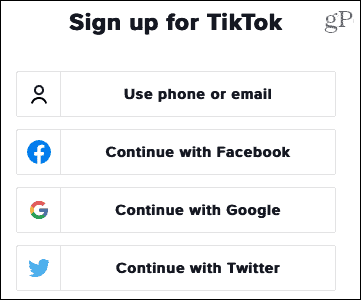
Po registraci si můžete vytvořit profil, který bude obsahovat fotografii, jméno, uživatelské jméno a životopis. Pokud chcete, můžete si do profilu přidat také Instagram nebo YouTube .
Jak nahrát video na TikTok
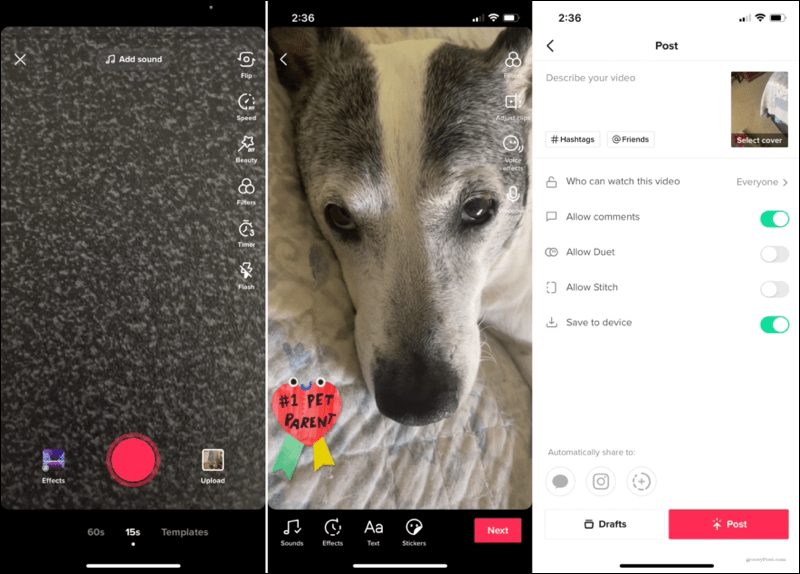
Objevte nová videa
Máte několik užitečných míst, kde si můžete prohlédnout videa, která TikTok nabízí.
Karta Domů
Svůj personalizovaný zdroj najdete na kartě Domovská stránka. Nahoře vyberte buď Sledování nebo Pro vás . Přejetím nahoru přejděte na další video. Klepnutím pozastavíte a dalším klepnutím budete pokračovat v přehrávání jakéhokoli videa.
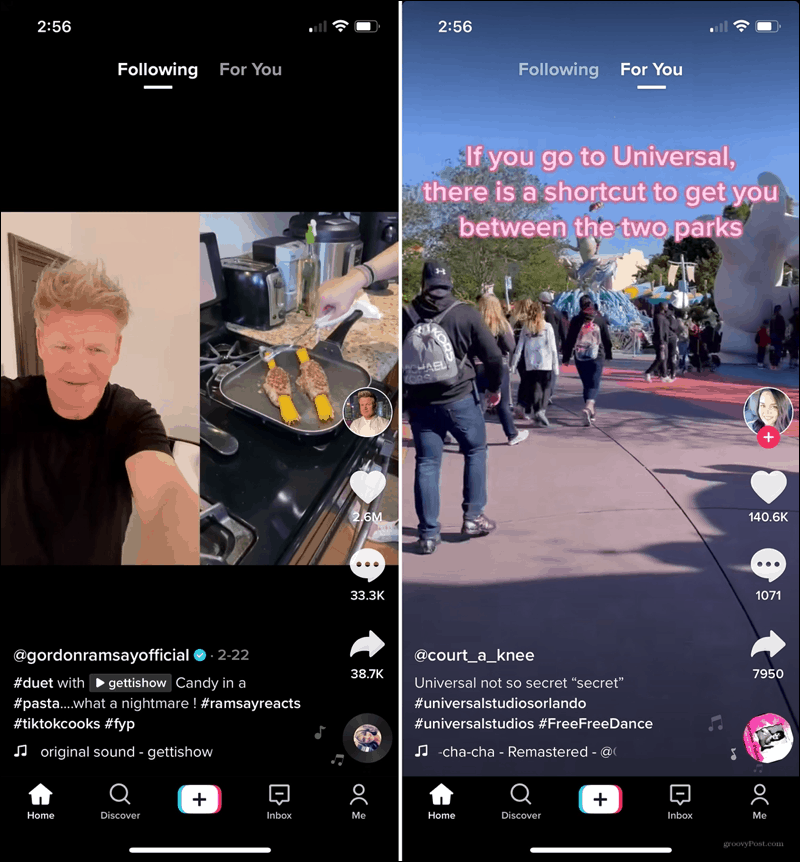
Karta Objevit
Na kartě Objevit nahoře uvidíte Trendy, Zvuky a pole Hledat.
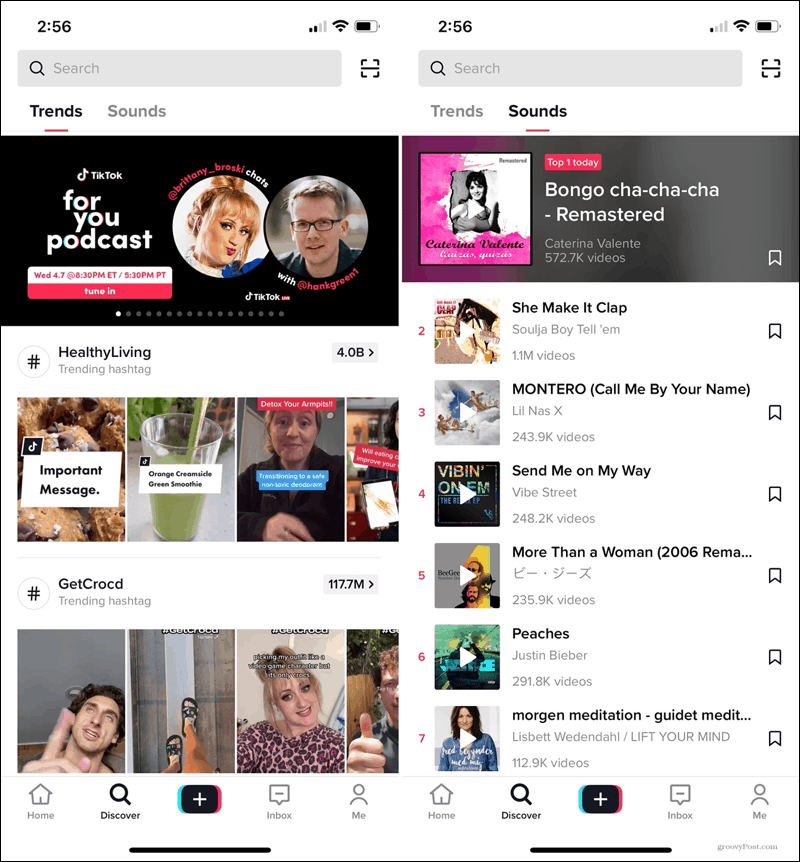
Lajkujte, komentujte nebo sdílejte video
S videi, která najdete, můžete pracovat tak, že je dáte lajkům, komentujete je nebo je sdílíte. Tyto možnosti se při přehrávání videa zobrazují na pravé straně.
Klepnutím na srdíčko označíte, že se vám líbí, na ikonu komentáře , chcete-li zobrazit komentáře nebo přidat vlastní, nebo na šipku , chcete-li video sdílet na jiných místech sociálních sítí, uložit je nebo přidat do oblíbených.
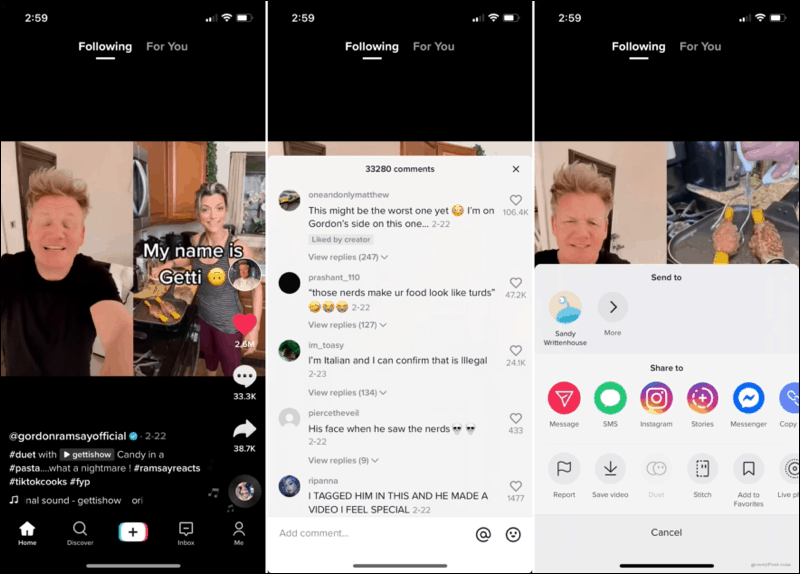
Dostupnost a cena
TikTok je k dispozici zdarma bez předplatného, ale nabízí nákupy v aplikaci za mince. Pamatujte, že mince jsou měnou v aplikaci, kterou můžete použít k přispění dárků těm, kdo vysílají živá videa.
Aplikaci můžete používat na iPhone , Androidu a na webu TikTok .
Vyzkoušíte TikTok?
TikTok obsahuje mnohem více, než co jsme zde zahrnuli. Nyní byste ale měli přesně vědět, co to je, co nabízí, co s tím můžete dělat a kde to můžete použít.
Nezapomeňte se vrátit s Luckytemplates pro budoucí články o TikTok! Mezitím se podívejte na další články v naší sérii „Co je“, jako je Co je Pocket , Co je Telegram nebo Co je SoundCloud .
Jak otevřít více programů pomocí jedné zkratky v systému Windows 10. Otevřete více aplikací současně s jednou klávesou. Zde je návod, jak na to.
Prieskumník súborov v systéme Windows 11 vyzerá inak ako v systéme Windows 10. Okrem zaoblených rohov a nových ikon sa zmenil aj pás s nástrojmi. Jeho veľa
Nechceš dostat PWNED, že? Ačkoli byl tento termín poprvé viděn ve Warcraftu, nyní znamená, že vaše online osobní údaje mohou být kompromitovány.
Windows 11 má nové uživatelské rozhraní. Rychlé přepínače a panely, ke kterým měli uživatelé ve Windows 10 přístup, byly přesunuty nebo přepracovány tak, aby byly méně užitečné.
Snímek obrazovky je rychlý způsob, jak vizuálně sdílet to, co je na obrazovce. V mnoha případech může snímek obrazovky sloužit také jako důkaz odeslání nebo rychlý způsob
Windows 11, rovnako ako jeho predchodcovia, má ponuku vyhľadávania. Môžete ho použiť na vyhľadávanie aplikácií a ich priame otváranie. Na vyhľadávanie je možné použiť ponuku vyhľadávania
Windows 11 nemá ohromující množství nových funkcí a existuje jen několik, které uživatelé mohou chtít aktualizovat. A to i přesto, že
Prichytávanie okien aplikácií je vo Windowse mimoriadne populárna funkcia. Bol pridaný vo Windows XP a zostal súčasťou každej novej iterácie
Prieskumník súborov sa zmenil v systéme Windows 11. Pás s nástrojmi je preč a nahradený oveľa stručnejšou sadou tlačidiel na správu súborov. Existuje register
Používate Windows 11 na svojom stolnom počítači alebo notebooku? Želáte si, aby ste si s ním mohli nainštalovať Ubuntu? Ak áno, tento návod je pre vás! Nasledujte, ako prejdeme








